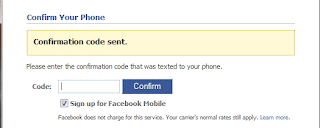மறதி என்பது ஒவ்வொரு மனிதனுக்கும் இயல்பாகவே உள்ளதாகும். வாழ்க்கையில் சில முக்கிய நிகழ்ச்சிகளை நாம் மறந்து போகிறோம். நண்பர்களின் பிறந்த நாள், நண்பர்களின் திருமணம், வங்கியில் வாங்கிய கடனுக்கு பணம் செலுத்தும் நாள், கொடுத்த கடனுக்கு வட்டி வசூலிக்கும் நாள், என எத்தனையோ விடயங்களை நாங்கள் வாழ் நாட்களில் மறந்து விடுகிறோம்.
மறதி என்பது ஒவ்வொரு மனிதனுக்கும் இயல்பாகவே உள்ளதாகும். வாழ்க்கையில் சில முக்கிய நிகழ்ச்சிகளை நாம் மறந்து போகிறோம். நண்பர்களின் பிறந்த நாள், நண்பர்களின் திருமணம், வங்கியில் வாங்கிய கடனுக்கு பணம் செலுத்தும் நாள், கொடுத்த கடனுக்கு வட்டி வசூலிக்கும் நாள், என எத்தனையோ விடயங்களை நாங்கள் வாழ் நாட்களில் மறந்து விடுகிறோம்.எம்முடன் இருப்பவர்களும் எமக்கு அதனை நினைவூட்ட மறந்துவிடுகின்றனர். ஆனால் நாம் அன்றாடம் உறவாடும் கம்ப்யூட்டரும் இணையமும் இந்த பணியை நமக்குச் சரியாக மேற்கொண்டு நம்மை பல இக்கட்டுகளிலிருந்து பாதுகாக்கின்றன. இதற்காகவே ஒரு இணையதளம் நினைவுபடுத்தும் செயல்பாட்டினை மேற்கொள்கிறது.
இதன் பணிகளைப் பார்த்தால் நிச்சயம் இதனைப் பயன்படுத்திக் கொள்ள நீங்கள் முடிவு செய்வீர்கள். இந்த சேவை இலவசமாகக் கிடைக்கிறது என்பது இன்னும் மகிழ்ச்சிக்குரிய செய்தியாகும். http://www.remime.com/ என்பதே அந்த தளத்தின் முகவரி. இதில் லாக் ஆன் செய்து முதலில் உங்களுக்கென்று ஒரு கணக்கினை ஆரம்பியுங்கள். பின்னர் உங்கள் இமெயில் முகவரியை டைப் செய்து பாஸ்வேர்ட் ஒன்று உருவாக்கவும். முக்கியமாக எந்த நேர வளாகத்தில் (time zone) நீங்கள் உள்ளீர்கள் என்பதனைக் குறிப்பிடுவது முக்கியம்.
அங்கு தரப்பட்டிருக்கும் வேரிஃபிகேசன் சொல்லை (verification Words) டைப் செய்து Create My Account என்ற இடத்தில் என்டர் தட்டவும். பின் ஓரிரு நிமிடங்களில் நீங்கள் கொடுத்த இமெயில் அக்கவுண்ட்டிற்கு தகவல் அனுப்பப்பட்டு உங்கள் பதிவு ஏற்றுக் கொள்ளப்படும். இனி மீண்டும் அந்த தளத்திற்குச் சென்று உள்ளே செல்லவும். உள்ளே நுழைந்தவுடன் அங்கு மூன்று டேப்கள் இருப்பதனைக் காணலாம். முதலாவதாக Home என்ற பிரிவு. இதில் பிறந்தநாள்கள், முக்கிய நிகழ்ச்சிகள் ஆகியவற்றைப் பதிந்து கொள்ள வசதி தரப்பட்டிருக்கும்.
இவற்றின் கீழேயே அடுத்து வர இருக்கும் நிகழ்ச்சிகளின் பட்டியல் மற்றும் உங்கள் அக்கவுண்ட்டிற்கான லிங்க்குகளைக் காணலாம். தானாகவே நீங்கள் அடுத்து வர இருக்கும் நிகழ்ச்சிகள் (Upcoming Events) பட்டியலில் இருப்பீர்கள். My Account என்ற பகுதியில் கிளிக் செய்தால் நீங்கள் ஏற்கனவே கொடுத்த தகவல்களை எடிட் செய்து மாற்றலாம். Birthdays என்ற பிரிவு மேலும் பல வகைகளாகப் பிரிக்கப்பட்டிருப்பதனைக் காணலாம்.
View All Birthdays, Add New Birthday, Import and Get Friend’s Birthday இதில் எனத் தரப்பட்டிருக்கும். Get Friend’s Birthday என்ற பிரிவின் மூலம் உங்கள் நண்பருக்கு இமெயில் மூலம் செய்தி அனுப்பி அவரின் பிறந்த நாளைக் காணலாம். Events என்ற பிரிவில் முக்கிய நிகழ்ச்சிகளைப் பதிந்து வைத்து அறிந்து கொள்ளலாம். புதிய நிகழ்ச்சிகளையும் சேர்க்கலாம். புதிய நிகழ்ச்சிகளைச் சேர்க்கையில் அது குறித்து ஒரு நினைவூட்டல் வேண்டுமா அல்லது அடுத்தடுத்து வேண்டுமா என்று குறிப்பிடலாம். இவ்வாறு தர வேண்டிய தகவல்களைத் தந்துவிட்டால் இந்த தளம் தானாக உங்களுக்கு அவ்வப்போது நீங்கள் செட் செய்ததற்கு ஏற்ப நினைவூட்டும் செய்திகளை அனுப்பிக் கொண்டே இருக்கும். இது உங்களுக்கு பயனுள்ள பதிவாக இருக்கு என நம்புகிறேன்..